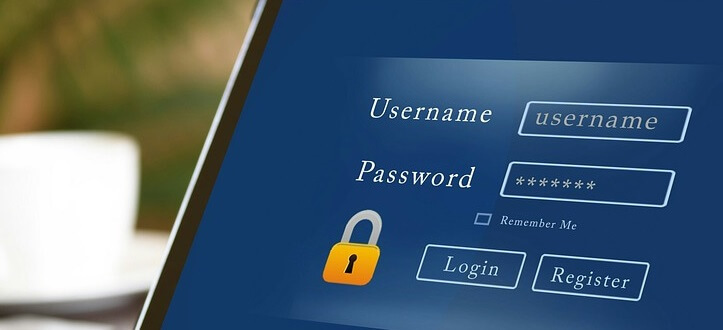
Този софтуер ще поддържа драйверите ви работещи, като по този начин ви предпазва от често срещани компютърни грешки и отказ на хардуер. Проверете всичките си драйвери сега в 3 лесни стъпки:
- Изтеглете DriverFix (проверен файл за изтегляне).
- Щракнете Започни сканиране за да намерите всички проблемни драйвери.
- Щракнете Актуализиране на драйвери за да получите нови версии и да избегнете неизправности в системата.
- DriverFix е изтеглен от 0 читатели този месец.
Искате ли да премахнете всички файлове от акаунта си за гости в Windows 8.1 или Windows 10? Ще се радвате да знаете, че има много просто решение за тази конкретна ситуация. Следвайте стъпките, изброени в този урок, и ще можете да изтриете всички файлове в акаунта си за гости на Windows.
Премахването на файловете от конкретен акаунт за гости може да стане по няколко причини. Може би искате да запазите акаунта на госта, но потребителят, който сте предоставили на устройството с Windows 8.1 или Windows 10, е копирал много файлове и папки в този акаунт. Ако искате само да ги изтриете, а не самия акаунт за гости, тогава това е най-добрият подход. Друг проблем, който може да се случи, е, че потребителят, който е осъществил достъп до акаунта на госта, случайно е копирал вирус и вие искате да премахнете заплахата.
Как да изтриете файлове на акаунта на гости в Windows 10
- Рестартирайте устройството си с Windows 8.1 или Windows 10.
- Когато операционната система поиска да влезете, ще трябва да използвате акаунта на администратора.
- След като сте влезли с администраторския акаунт, трябва да натиснете и задържите бутона „Windows“ и бутона „E“.
- Отворете устройството, където е инсталиран Windows, като щракнете двукратно върху него (в повечето случаи устройството C: се използва за операционната система)
- Щракнете двукратно върху папката „Потребители“, за да я отворите.
- Ще имате списък с потребители на това устройство и ще трябва да отворите този, от когото искате да изтриете файловете.
- Ще имате там списък с папки и ще трябва да кликнете два пъти върху тях една по една, за да се отворят.
- Сега, когато сте в папка, ще трябва да натиснете и задържите бутона „Ctrl“ и бутона „A“, за да изберете всички файлове и след това натиснете бутона „Delete“, за да ги изтриете.

ВАЖНО: Моля, не изтривайте нищо в папката „App Data“, тъй като това е необходимо в Windows, за да може потребителският акаунт да работи правилно. - Затворете прозорците, които сте отворили досега, и рестартирайте устройството си с Windows 8.1 или Windows 10.
- След рестартирането влезте с акаунта на госта и проверете дали всички файлове са изтрити.
Ако погрешно сте изтрили определени файлове и искате да ги възстановите, можете да отидете в кошчето и да проверите дали те все още са там. За повече информация можете да разгледате нашето ръководство за как да възстановите изтрити файлове от кошчето. Ръководството изброява 6 инструмента, които можете да използвате за автоматично възстановяване на изтрити файлове. Всичко, което трябва да направите, е да инсталирате съответните инструменти и трябва да можете да възстановите файловете за нула време.
Просто, нали? Сега имате бърз метод за това как да изтриете всички файлове в акаунта за гости на вашето устройство с Windows 8.1 или Windows 10 и можете да го направите само за две минути от времето си. Ако по време на изпълнението на този урок срещнете някакви проблеми, уведомете ни в коментарите по-долу и ние ще ви помогнем възможно най-скоро.
СВЪРЗАНИ ИСТОРИИ ЗА ПРОВЕРКА:
- КОРЕКЦИЯ: Името на файла съдържа вирус и е изтрито
- SDelete изтрива за постоянно файлове в Windows 8, 10
- Как да изтриете временни файлове с помощта на Почистване на диска в Windows 10, 8, 7
![Инсталирайте терминала на Windows на Windows 10 [БЪРЗО И ЛЕСНО]](/f/8efd61b9268eefe39fc2b23f183aadcf.jpg?width=300&height=460)

